L’app non funziona o non si apre su iPhone? Ecco 11 correzioni reali
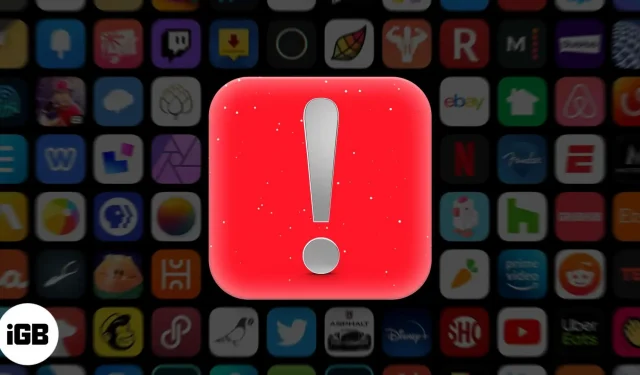
Sono le applicazioni, sia di Apple che di terze parti, che completano le capacità di uno smartphone. Ma a volte una o più app potrebbero smettere di funzionare sul tuo iPhone. Potrebbero non aprirsi o bloccarsi nella schermata di caricamento. Inoltre, a volte l’applicazione potrebbe aprirsi, ma chiudersi immediatamente o bloccarsi.
Segui le correzioni di seguito per risolvere tutti i problemi che impediscono il corretto funzionamento dell’app per iPhone o iPad.
1. Forza l’uscita dall’app iOS
È la prima soluzione per correggere applicazioni che si comportano in modo anomalo, non rispondono e si arrestano in modo anomalo. Per forzare la chiusura di un’applicazione,
- Vai al selettore di app:
- Su un iPhone con Face ID, scorri verso l’alto dal bordo inferiore dello schermo e tieni premuto.
- Su un iPhone con un pulsante Home, fai doppio clic su di esso.
- Trascina verso l’alto la scheda dell’app non funzionante per forzarne la chiusura.
- Dopo 15 secondi, apri di nuovo l’app e verifica se funziona.
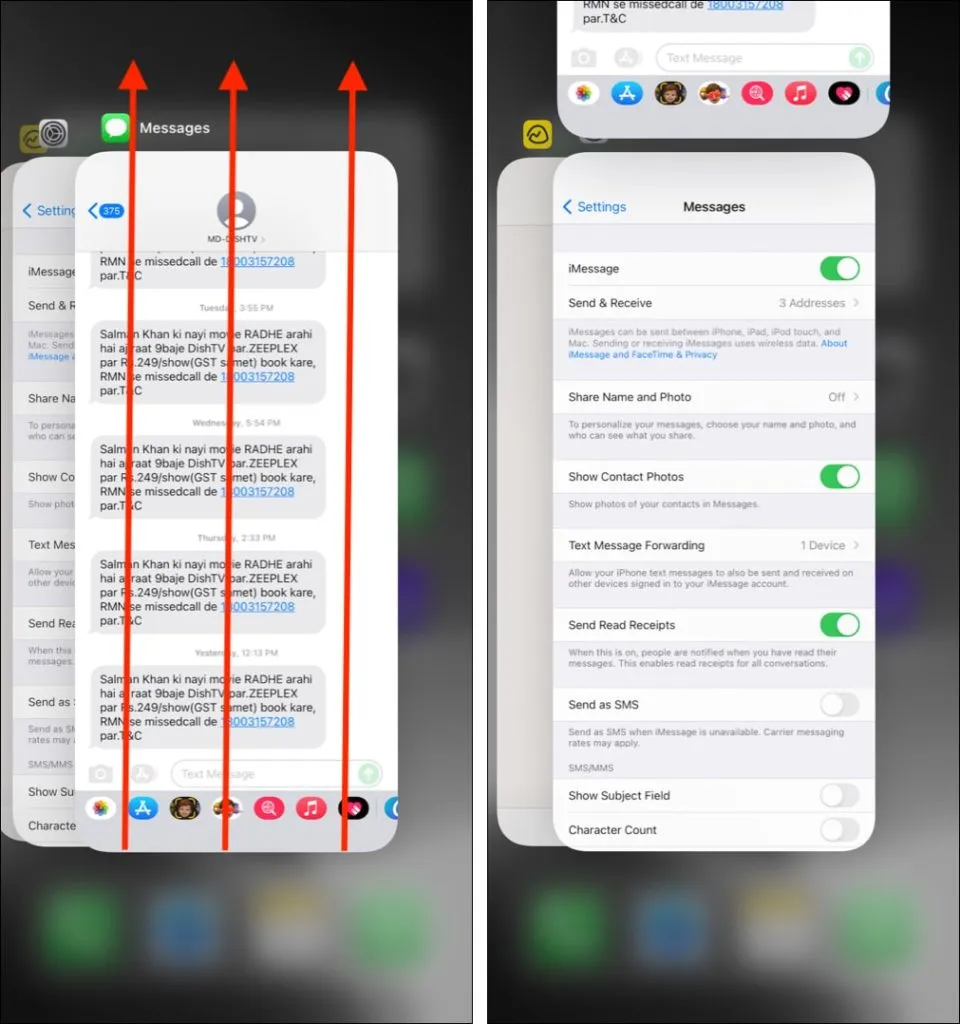
2. Riavvia il tuo iPhone
Spegnere e riaccendere il tuo iPhone è una delle soluzioni d’oro che risolvono quasi tutti i problemi minori, incluso l’arresto anomalo dell’app.
Puoi riavviare il tuo iPhone utilizzando i pulsanti fisici o aprire Impostazioni → Generali → Spegni. Dopo un minuto, accendi il tuo iPhone e apri l’app che prima non funzionava. Molto probabilmente funzionerà ora.
3. Aggiorna l’app
Alcune app potrebbero smettere di funzionare se non le hai aggiornate. Lo vedo spesso con app bancarie, app di operatori (come Vodafone) e altre app simili.
Se dal nulla l’app smette di funzionare o riceve nuovi contenuti e inizia a bloccarsi, considera l’aggiornamento all’ultima versione.
- Nella schermata iniziale dell’iPhone o nella libreria delle app, tieni premuta l’icona dell’App Store e seleziona Aggiornamenti.
- Lascia che la pagina si carichi. Ora trascina questa pagina verso il basso per aggiornare l’elenco degli aggiornamenti delle app disponibili.
- Tocca AGGIORNA accanto all’app. Puoi anche fare clic su Aggiorna tutto.

4. Controlla se l’app si blocca online.
Quando app popolari come WhatsApp, HBO, Zoom, McDonald’s, Instagram, Facebook, Disney Plus, Netflix, ecc. Smettono di funzionare, c’è un’indignazione globale. Di solito se ne parla sui social.
Puoi dedicare un momento a cercare sul Web per vedere se [nome app] non funziona?
Inoltre, siti come DownDetector e IsItDownRightNow sono di grande aiuto.
Consiglio. Diversi siti Web con applicazioni di grandi dimensioni dispongono di una pagina Stato del sistema. Trovalo e controlla se l’app sta riscontrando difficoltà tecniche. Ad esempio, Apple ha una pagina di stato del sistema con un punto verde accanto ai servizi che funzionano correttamente. Zoom ne ha uno . Spotify ha persino un account Twitter dedicato chiamato Spotify Status per questi aggiornamenti! Bene.
5. Controlla la connessione Internet dell’app
Quando il tuo iPhone è connesso a una rete Wi-Fi, tutte le applicazioni possono connettersi a Internet. Ma con i dati cellulari, hai la possibilità di disattivarli per le singole app. Quindi, se l’hai fatto (accidentalmente o di proposito), ecco come risolverlo.
- Apri Impostazioni iPhone e tocca Cellulare.
- Scorri verso il basso e nell’elenco delle app, assicurati che l’interruttore accanto all’app non funzionante sia verde.
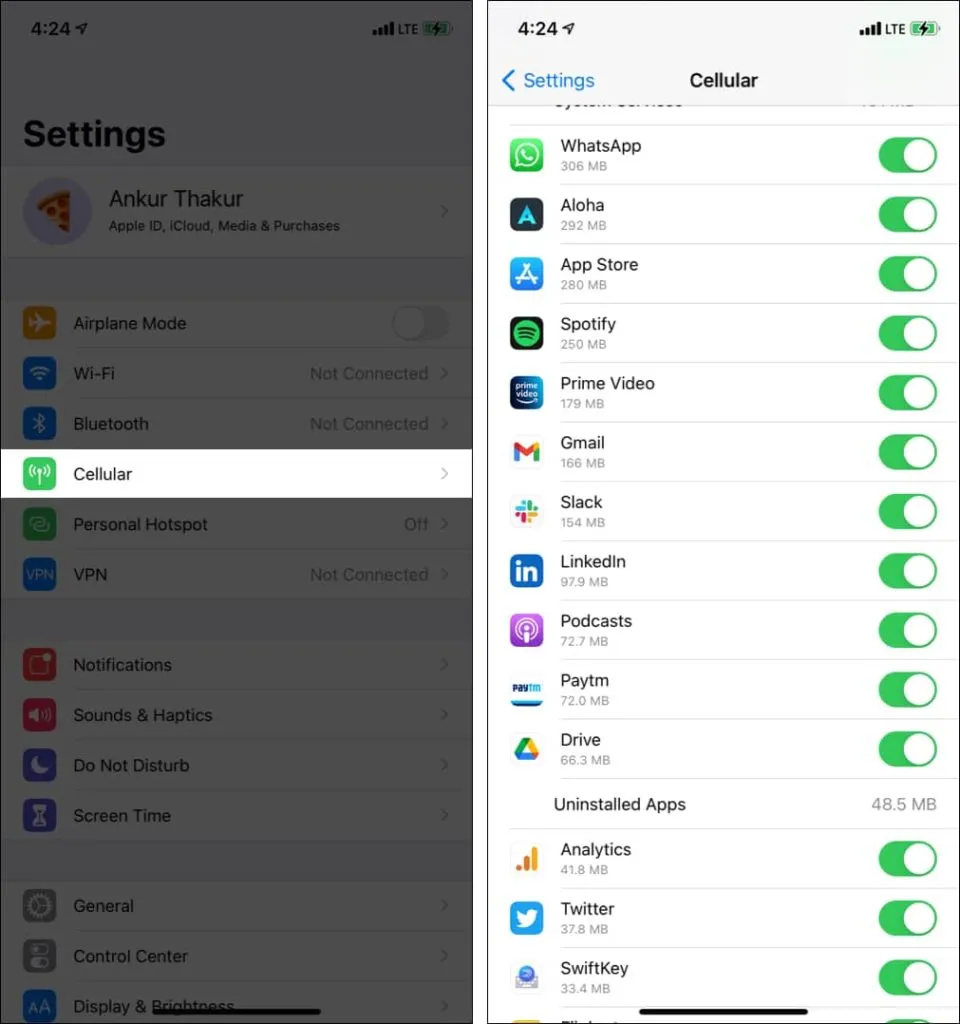
Inoltre, alcune app hanno un interruttore per abilitare la funzione offline. Ad esempio, su Amazon Prime Music e Prime Video, puoi selezionare la modalità offline, che limita l’accesso dell’app a Internet. Per questo motivo, potrebbe non funzionare. Quindi assicurati di disabilitare questa opzione se è abilitata.
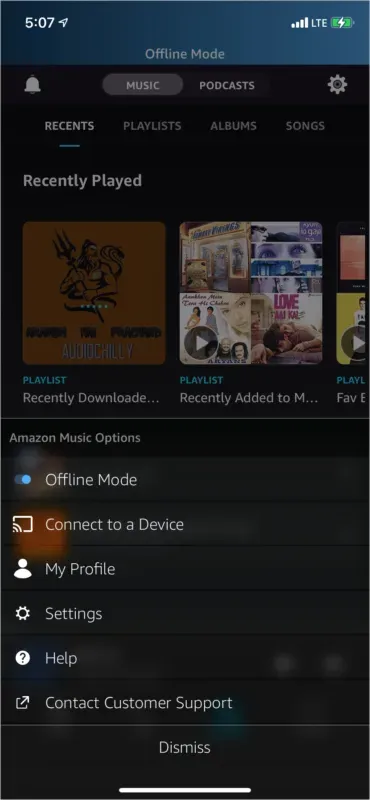
6. Controlla le restrizioni dell’app in Screen Time.
Tu (o, se sei un bambino, il tuo tutore) potresti avere accesso limitato ad alcune app tramite Screen Time. Se sì, prenditi un momento per assicurarti che l’app non sia limitata.
- Vai su “Impostazioni” e fai clic su “Ora dello schermo”.
- Fai clic su Restrizioni app e assicurati che l’app non sia stata aggiunta qui. In tal caso, scorri da destra a sinistra e tocca “Rimuovi” per rimuovere questa restrizione.
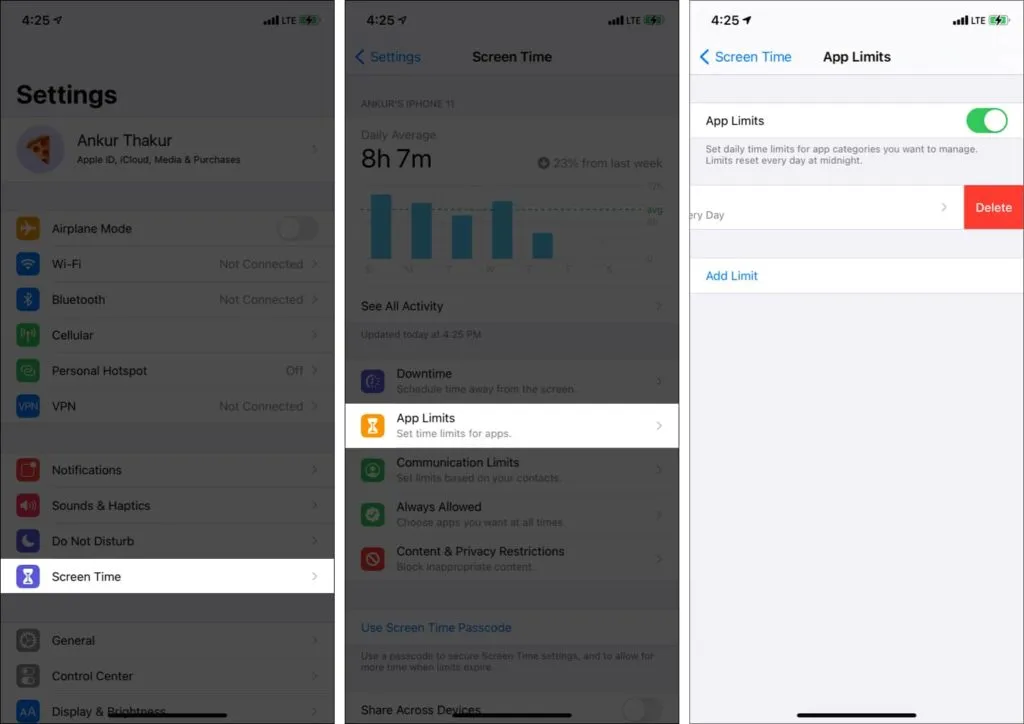
- Quindi fai clic su “Restrizioni sui contenuti e sulla privacy” e assicurati di non aver imposto restrizioni su alcuna app o servizio Apple. Puoi anche spegnerlo.
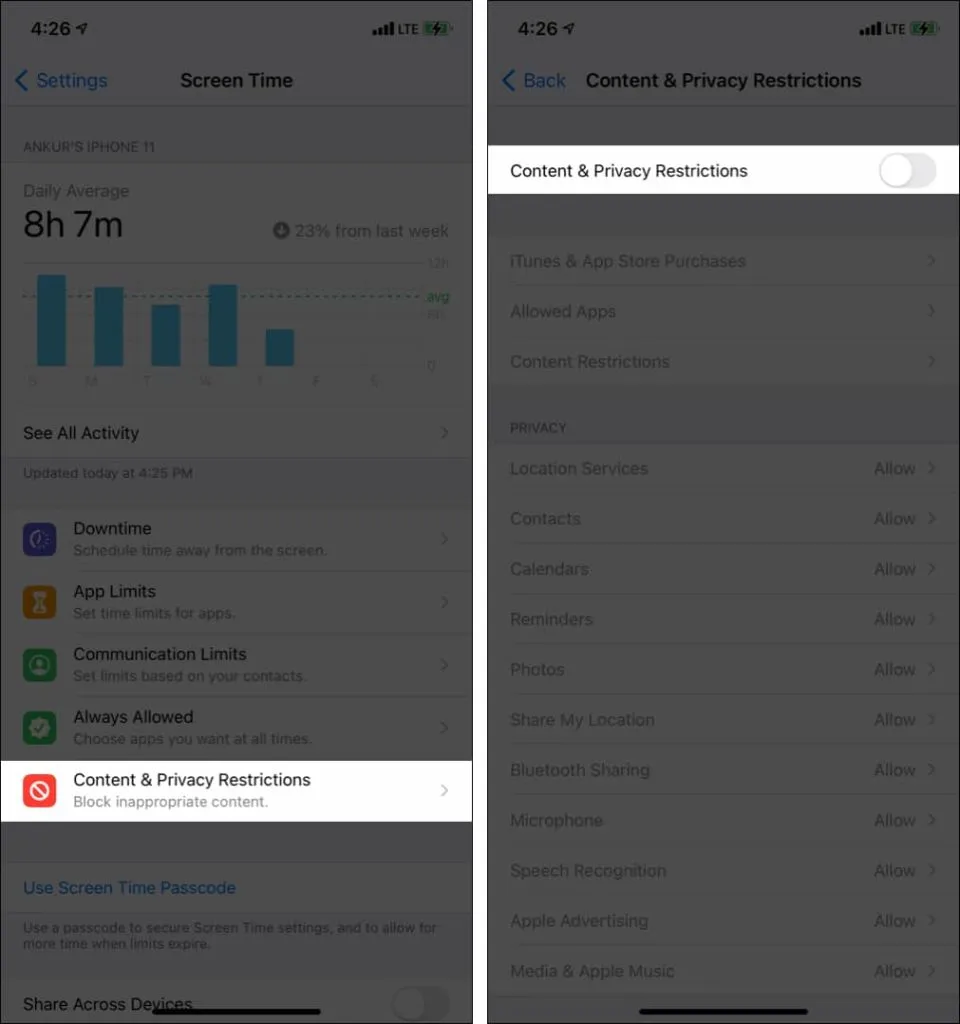
7. Disinstallare e reinstallare l’app
Questo è uno dei passaggi principali che puoi eseguire per risolvere i problemi dell’app. Prima di procedere, comprendere che l’eliminazione dell’applicazione eliminerà tutti i dati (a meno che non siano archiviati sul server dell’applicazione).
- Tieni premuta un’app fino a quando tutte le icone delle app iniziano a tremare.
- Tocca il segno meno.
- Fai clic su “Elimina app” e conferma.
- Ora riavvia il tuo iPhone.
- Apri l’App Store e scarica di nuovo questa app.
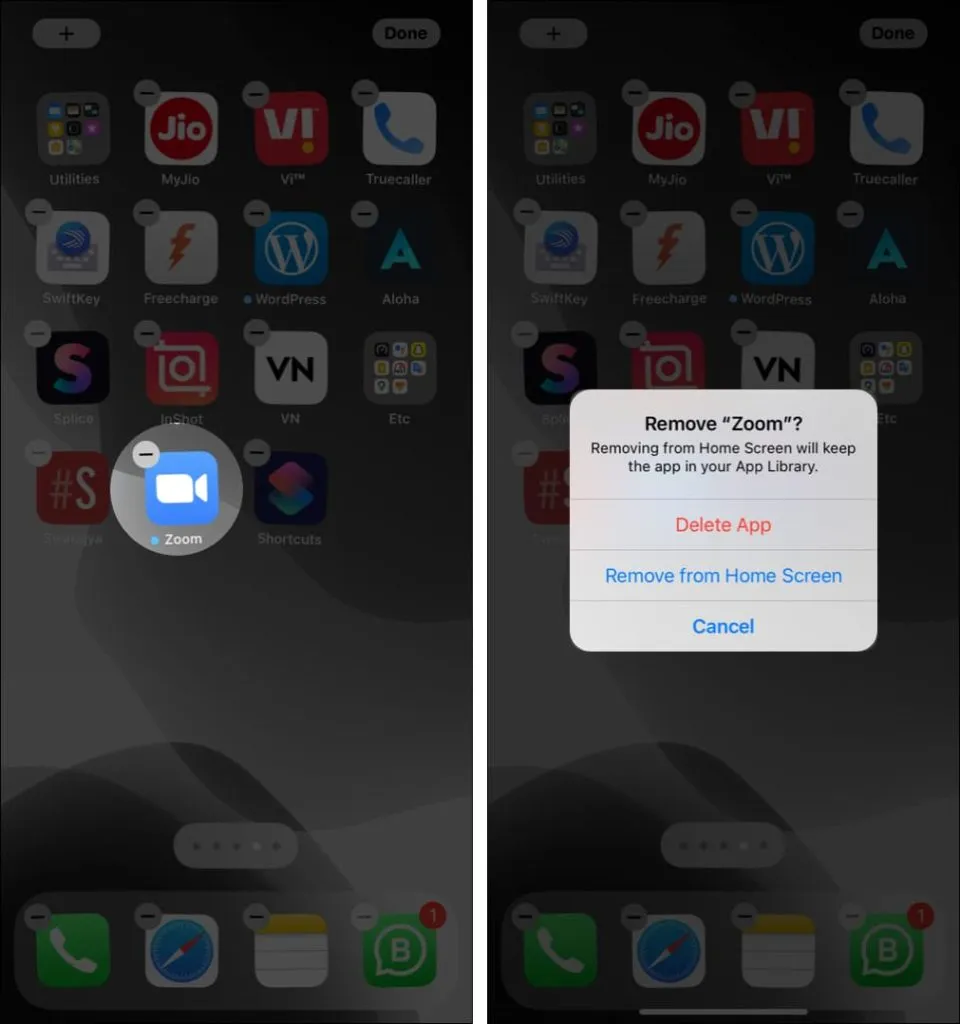
8. Aggiorna il tuo iPhone
Si consiglia di aggiornare l’app e assicurarsi anche di disporre dell’ultima versione di iOS. Per fare ciò, vai su “Impostazioni”→ “Generale”→ “Aggiornamento software”→ “Scarica e installa” o “Installa ora”.
9. Spazio libero su iPhone
Se non hai abbastanza spazio libero sul tuo dispositivo, può causare problemi con il funzionamento generale. Quindi, vai a questa guida dettagliata e scopri come liberare spazio sul tuo dispositivo iOS.
10. Ripristina iPhone
Niente sembra funzionare? In caso affermativo, ripristina tutte le impostazioni dell’iPhone. Questo non eliminerà alcun dato personale, ma qualsiasi impostazione modificata tornerà allo stato predefinito.
- Apri “Impostazioni” e fai clic su “Generale”.
- Scorri verso il basso e fai clic su Ripristina.
- Fare clic su Ripristina tutte le impostazioni e confermare.
- Al termine del ripristino, controlla se l’app funziona.
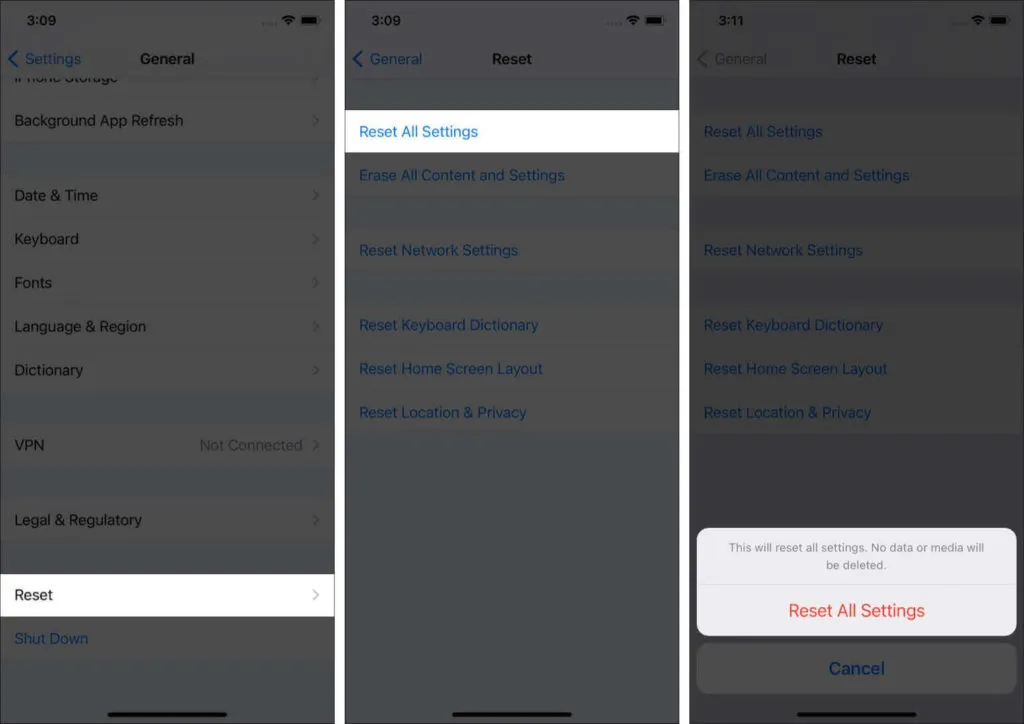
11. Contatta lo sviluppatore dell’app
Infine, se tutto il resto fallisce, prova a contattare lo sviluppatore dell’app. È possibile visitare il sito Web ufficiale e trovare la pagina “Contatti” o l’indirizzo e-mail di contatto. Se non conosci il sito Web ufficiale dell’app, apri la pagina dell’app nell’App Store e scorri verso il basso fino alla sezione Sito Web dello sviluppatore.
Questi erano i modi per risolvere il problema con l’app che non funzionava sul tuo iPhone o iPad. Spero che questa guida rapida ti abbia aiutato a risolvere il problema. Se hai ulteriori domande, mi limiterò a commentare.



Lascia un commento